四年级上册信息技术人教版第11课 电子邮件我收发 课件(共15张PPT)
文档属性
| 名称 | 四年级上册信息技术人教版第11课 电子邮件我收发 课件(共15张PPT) | 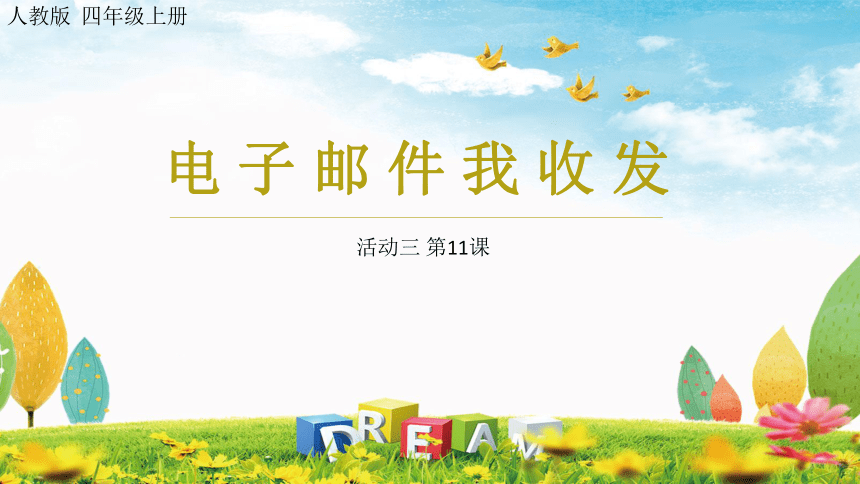 | |
| 格式 | pptx | ||
| 文件大小 | 3.1MB | ||
| 资源类型 | 教案 | ||
| 版本资源 | 通用版 | ||
| 科目 | 信息技术(信息科技) | ||
| 更新时间 | 2024-03-02 21:56:01 | ||
图片预览
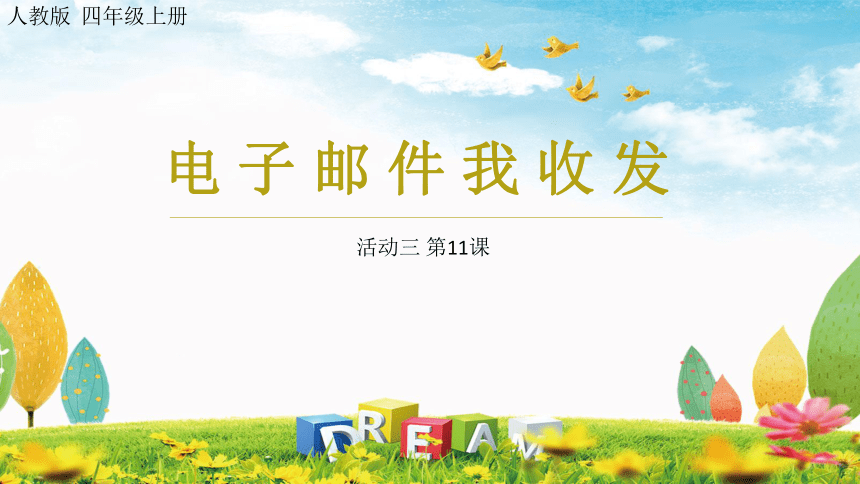
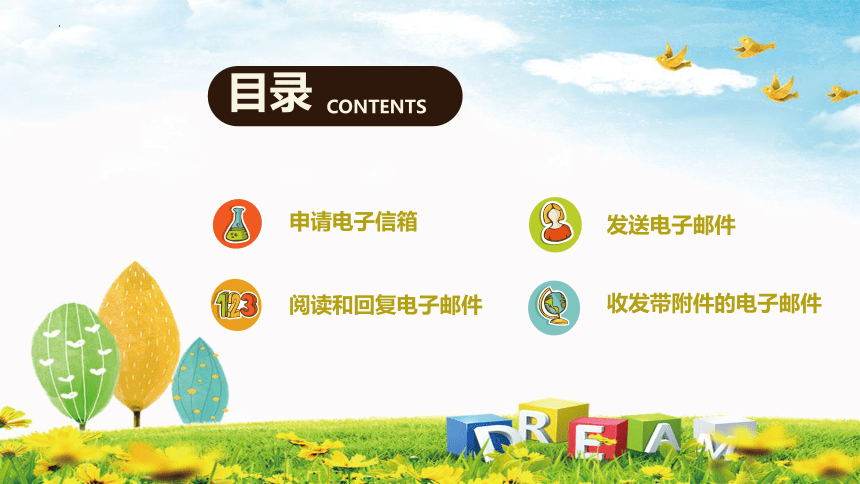

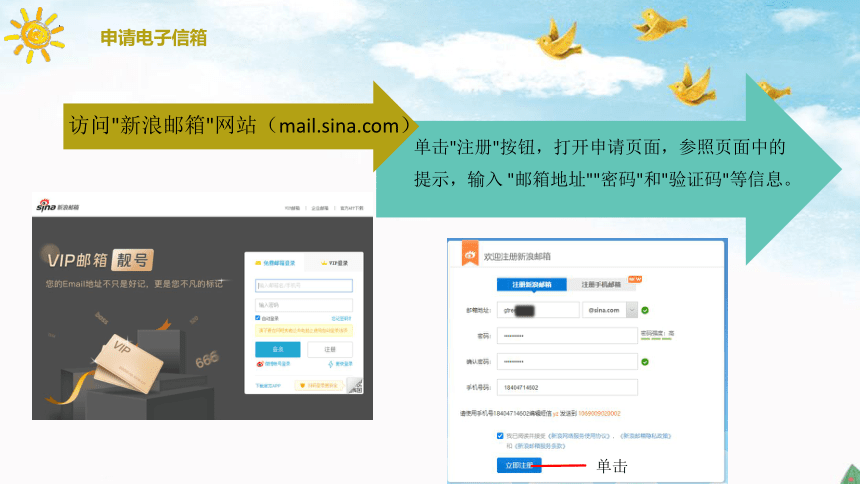
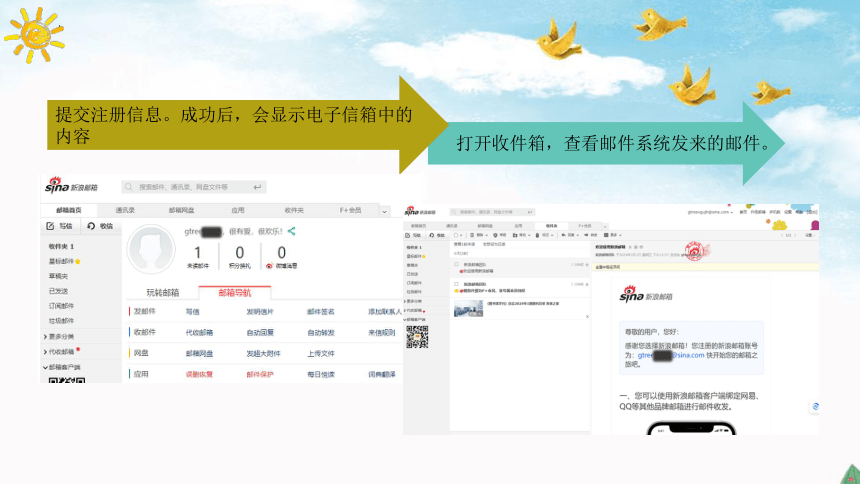


文档简介
(共15张PPT)
电子邮件我收发
活动三 第11课
人教版 四年级上册
目录
阅读和回复电子邮件
发送电子邮件
收发带附件的电子邮件
申请电子信箱
CONTENTS
申请电子信箱
01
单击"注册"按钮,打开申请页面,参照页面中的提示,输入 "邮箱地址""密码"和"验证码"等信息。
申请电子信箱
访问"新浪邮箱"网站(mail.)
单击
提交注册信息。成功后,会显示电子信箱中的内容
打开收件箱,查看邮件系统发来的邮件。
电子信箱地址由两部分组成,中间用英文单词at的代用符@分开。@前的字符表示信箱的用户名,@后的字符表示提供信箱的机构。
发送电子邮件
02
1、打开写邮件的网页,在"收件人"框中输入接收方的电子信箱地址,如emailrobot@。
2、在"主题"框中输入简短的话,概述邮件内容或目的,在正文框中输入邮件的内容。
3、单击"发送"按钮,发送已写好的电子邮件。
4、给周围的同学发送电子邮件。
阅读和回复电子邮件
03
打开收件箱,观察其中的电子邮件,并打开一封。
根据自己的需要添加适当的文字,文字最好不要超过200字
根据自己的需要添加适当的文字,文字最好不要超过200字
01
02
2、阅读周围同学发来的电子邮件,然后参照下图进行操作,回复他们的邮件。
3、再次打开信箱中的收件箱,阅读收到的其他电子邮件,并根据需要进行回复。
02
单击
收发带附件的电子邮件
04
根据自己的需要添加适当的文字,文字最好不要超过200字
您的标题
打开写邮件的网页,输入邮件内容后打开选择文件的对话框,双击要作为附件发送的文件。
单击
双击
单击
2、参考上一步操作,继续添加其他要作为附件的文件。添加完附件
后,发送邮件。
双击邮件中的附件,就可以打开或保存附件了。
THANT YOU
电子邮件我收发
活动三 第11课
人教版 四年级上册
目录
阅读和回复电子邮件
发送电子邮件
收发带附件的电子邮件
申请电子信箱
CONTENTS
申请电子信箱
01
单击"注册"按钮,打开申请页面,参照页面中的提示,输入 "邮箱地址""密码"和"验证码"等信息。
申请电子信箱
访问"新浪邮箱"网站(mail.)
单击
提交注册信息。成功后,会显示电子信箱中的内容
打开收件箱,查看邮件系统发来的邮件。
电子信箱地址由两部分组成,中间用英文单词at的代用符@分开。@前的字符表示信箱的用户名,@后的字符表示提供信箱的机构。
发送电子邮件
02
1、打开写邮件的网页,在"收件人"框中输入接收方的电子信箱地址,如emailrobot@。
2、在"主题"框中输入简短的话,概述邮件内容或目的,在正文框中输入邮件的内容。
3、单击"发送"按钮,发送已写好的电子邮件。
4、给周围的同学发送电子邮件。
阅读和回复电子邮件
03
打开收件箱,观察其中的电子邮件,并打开一封。
根据自己的需要添加适当的文字,文字最好不要超过200字
根据自己的需要添加适当的文字,文字最好不要超过200字
01
02
2、阅读周围同学发来的电子邮件,然后参照下图进行操作,回复他们的邮件。
3、再次打开信箱中的收件箱,阅读收到的其他电子邮件,并根据需要进行回复。
02
单击
收发带附件的电子邮件
04
根据自己的需要添加适当的文字,文字最好不要超过200字
您的标题
打开写邮件的网页,输入邮件内容后打开选择文件的对话框,双击要作为附件发送的文件。
单击
双击
单击
2、参考上一步操作,继续添加其他要作为附件的文件。添加完附件
后,发送邮件。
双击邮件中的附件,就可以打开或保存附件了。
THANT YOU
同课章节目录
